- 系统
- 教程
- 软件
- 安卓
时间:2021-12-02 来源:u小马 访问:次
迅捷视频转换器官方版又被大家称为迅捷万能格式转换器。迅捷视频转换器与WMV转换器、QSV格式转换一样都是优秀的转换工具。迅捷视频转换器支持所有主流多媒体格式的相互转换,其中包括:MP4、MP3、AVI、SWF、APE、FLV、FLAC、MKV、AAC、3GP等。接下来和小编一起来学习一下迅捷视频转换器把QLV格式视频做成GIF动图的方法教程,希望大家会喜欢。
打开迅捷视频转换器,点击“添加文件”,或直接拖拽QLV视频文件,
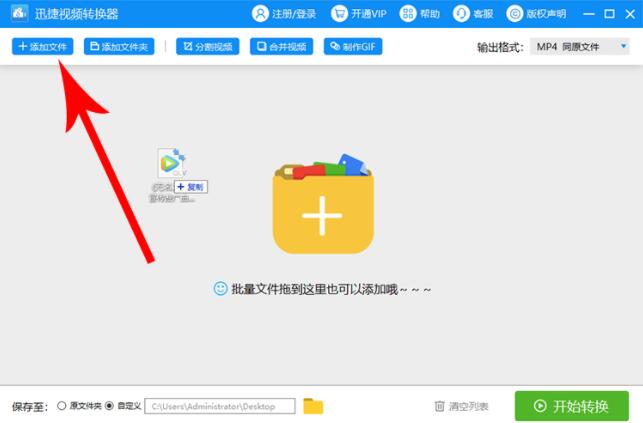
因为QLV格式特殊,须经过转码才可以把视频转成其他格式,如图,软件里会弹出转码对话框,
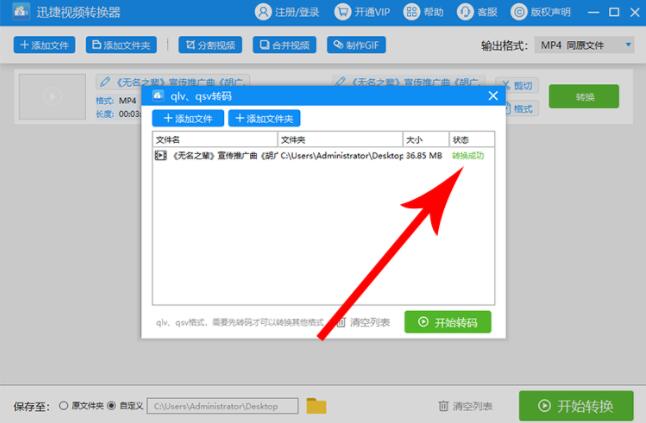
转码完成,点击格式中的GIF格式,进入GIF制作面板,选择GIF动图的时间区间、截取速度以及图片分辨率大小,点击确认,
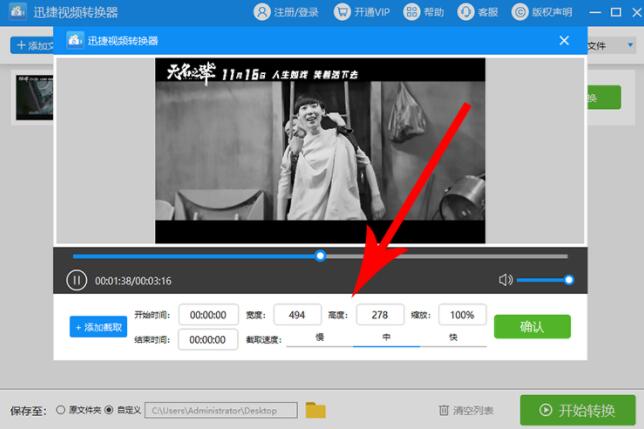
在软件里点击自定义按键,在弹出的保存位置面板中将输出文件GIF的位置保存到桌面,
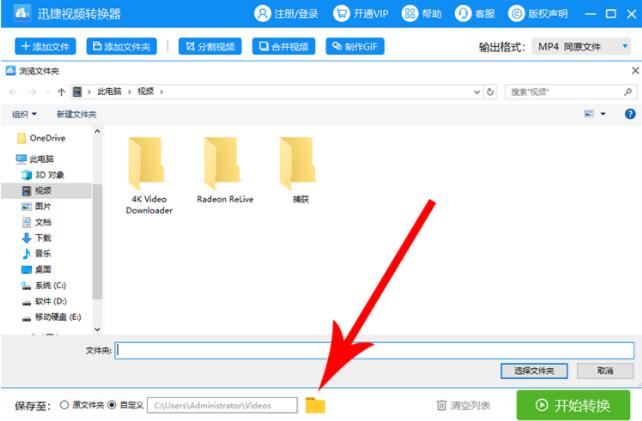
GIF动图制作完成,点击开始转换,等一段时间,GIF动图会输出到指定位置(桌面)。
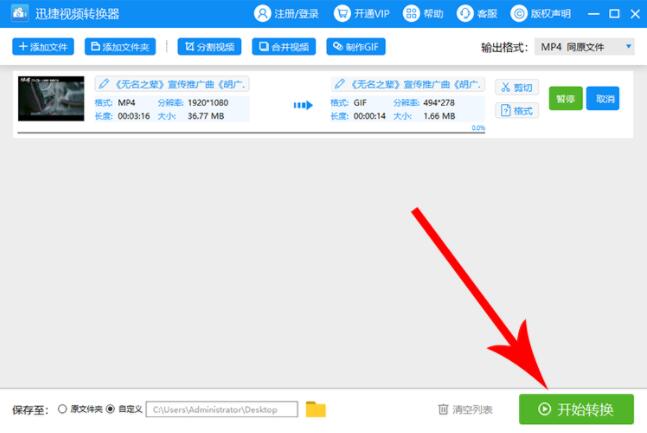
以上介绍的内容就是关于迅捷视频转换器把QLV格式视频做成GIF动图的具体操作方法,不知道大家学会了没有,如果你也遇到了这样的问题的话可以按照小编的方法自己尝试一下,希望可以帮助大家解决问题,谢谢!!!想要了解更多的软件教程请关注Win10u小马~~~





